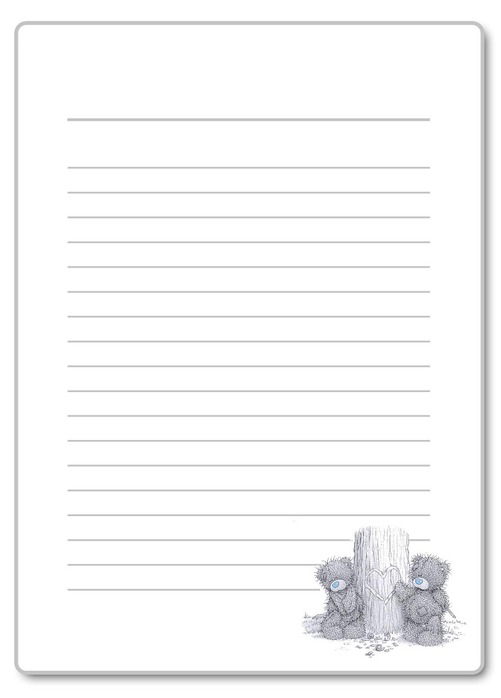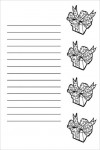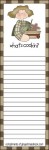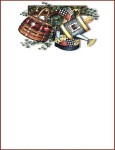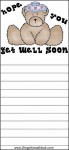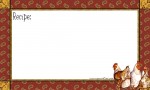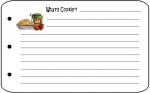-Метки
-Рубрики
- Идеи... (477)
- Мега-идейка (121)
- Идеи для дома (120)
- Новый год к нам мчится, пора готовится))) (109)
- Полезные находки (83)
- Разние полезние идеи (33)
- РаКуШкИ, морская тема (14)
- Идеи для вдохновения (6)
- Сумки (340)
- Люблю приготовить вкусненькое... (310)
- Сладкое (79)
- КуЛиНаРнЫе ХиТрОсТи (44)
- Десерт без духовки (27)
- Вкусности из МакА (23)
- Закуски (22)
- Салаты (16)
- Тесто (14)
- Спиртные напитки (12)
- Чай, кофе и не только... (10)
- Мороженое (9)
- другое (5)
- Горячие блюда (5)
- Пицца (2)
- Гарниры (1)
- Украшение своими руками (293)
- Украшение из ПрОвОлОки (100)
- ПК (267)
- Рамочки для текста (105)
- Ли Ру (54)
- Програмки (50)
- Интернет (28)
- Уроки фотошоп (20)
- Создание сайта (12)
- Переводчики (10)
- Фоны (2)
- Секреты красоты (231)
- Уход за волосами (60)
- Другое (47)
- Народные средства, маски (42)
- Прически (36)
- Макияж (34)
- Уход за лицом (15)
- Физические упражнения (10)
- Мыло своими руками (7)
- Цветы из ткани, канзаши (224)
- Платья (149)
- шитые (93)
- Вязание (56)
- Шитье (126)
- Игольницы (29)
- кофточки, болеро (8)
- Журналы (6)
- ВяЗаНиЕ (115)
- Крючок-белье, купальники (37)
- Крючок-Болеро (30)
- Крючок, спицы-кофточки, свитера (28)
- Крючок-разное (10)
- Спицы-разное (5)
- уроки (4)
- Крючок-урооооки (3)
- Дизайн, интерьер (107)
- Декор (63)
- Уютный дом (21)
- Цветы своими руками (106)
- Маки :) (33)
- Свадебное и романтические идеи (100)
- Рушники (60)
- Уют дома моего,практичные советы (98)
- Мода и стиль (96)
- Притчи, афоризмы, интересные мысли =) (89)
- Афоризмы (42)
- Мои любимые стихи (19)
- Мои мысли, мои вопросы-мои слёзы (9)
- Любовь во всех смыслах (8)
- Душа болит, а сердце плачет... (2)
- Наше здоровье.. (87)
- Все для здоровья (38)
- Это нужно ЗНАТЬ!!! (34)
- Домашний доктор (20)
- Адреса интересных страничек (84)
- Вязание крючом (69)
- Николай II-последний ЦАРЬ (68)
- Куба, танцы (63)
- Танец в моей жизни... (16)
- Танго... (12)
- Аудиокниги (53)
- Мой ПОКЕТБУК (19)
- Интересно знать (49)
- Повод :))) (46)
- Мебель (39)
- Картонная мебель (27)
- Друзья наши меньшие (37)
- Вера, религия (35)
- Искусство (28)
- Цветочки для моей комнаточки :) (28)
- Цветы нашей жизни-ДЕТИШКИ (24)
- Шторы (23)
- Знаете ли вы?!!! (22)
- Книги и все, что с ними связано (17)
- Органайзер для рукоделия (16)
- Вечерние кино (9)
- Мы ЖЕНЩИНЫ (8)
- ИсПаНсКиЙ (5)
- Мой любимый Чернигов (3)
- История (2)
- Страна детства (301)
- Развивалочки (105)
- Игрушки своими руками (79)
- Игрушки для сынишки (47)
- Журналы: игрушки, печворк (38)
- В ожидании чуда.. (26)
- Игры (11)
- книги, журналы (5)
- лепка, рисование и просие выдумки (4)
- Валяние (440)
- МК (256)
- Сумки (109)
- Книги, Журналы (49)
- Видео (42)
- Идеи (41)
- Вышивка (788)
- Цветы (147)
- разные схемы (108)
- вышивка в "деле" (106)
- Журналы (96)
- Монохром (92)
- Мифутки (47)
- Животные, птицы (45)
- Вышиванка (39)
- Оформление вышивки и разные советы (37)
- Бабочки, стрекозы (32)
- для маленьких друзей :) (31)
- часы (27)
- Рамки (22)
- Домики (13)
- ДеКуПаЖная страна (290)
- МК (86)
- декупажные карты, картинки (62)
- уроки (61)
- Декупажные идеи для вдохновения (44)
- Бутылки (15)
- Видео (3)
- ВыШиВкА ЛеНтАмИ (247)
- МК (144)
- Журналы, книги (47)
- Уроки, советы (29)
- Идейки (17)
- Бисер (258)
- Плетение, МК, схемы (106)
- Вышивка бисером (47)
- Украшение (36)
- Сережки (34)
- ИнТеРеСнЫе ИдЕйКи (33)
- Цветы, деревья и др. красота (17)
- Снежинки (6)
- Рукоделие (1519)
- МК разные и интересные (296)
- Шаблоны, зарисовки, витражи-всё что поможет ВАМ (219)
- Скрапбукинг ))) (151)
- Плетение газеты (102)
- Свечи своими руками (83)
- Квилинг, оригами, кусудама (74)
- Декор бутылок (61)
- Журналы (54)
- Пластиковые бутылки могут пригодится!!! (51)
- Коробочки (50)
- Разные, интересные технологии с бумагой (47)
- Откриточки 3D и не только... (39)
- Рамки (37)
- Буфы, ё-ё (36)
- Подарки дарим красиво (35)
- Соленое тесто (30)
- Переделки (29)
- Вязание (28)
- Мечта "золотых ручек" (27)
- Папье-маше (27)
- Мастер-класс (16)
- Узелки (14)
- Мозаика (12)
- Книги для рукоделия (11)
- Изонить (9)
- Гипс, глина (7)
- Паутинка (6)
- Дисковая красота (5)
- ХФ, пластика(полимерная глина) (162)
- Цветы (78)
- рецепты ХФ и уроки мастерства (30)
- МК разных идей (16)
- каттер (шаблоны) (11)
- красота которая ВДОХНОВЛЯЕТ (9)
- Журналы, книги (5)
- просторы интернета и ХФ (4)
- Блокноты, обложки (46)
- Обложки (19)
- Блокноты (16)
- Шаблоны (13)
- Английский язык (79)
- Аксессуары (86)
-Музыка
-Подписка по e-mail
-Поиск по дневнику
-Статистика
Соседние рубрики: Обложки(19), Идеи(0), Блокноты(16)
Другие рубрики в этом дневнике: Шторы(23), Шитье(126), Цветы своими руками(106), Цветы нашей жизни-ДЕТИШКИ(24), Цветы из ткани, канзаши(224), Цветочки для моей комнаточки :)(28), ХФ, пластика(полимерная глина)(162), Уют дома моего,практичные советы(98), Украшение своими руками(293), Сумки(340), Страна детства(301), Секреты красоты(231), Свадебное и романтические идеи(100), Рукоделие(1519), Притчи, афоризмы, интересные мысли =)(89), Повод :)))(46), Платья(149), ПК(267), Органайзер для рукоделия (16), Николай II-последний ЦАРЬ(68), Наше здоровье..(87), Мы ЖЕНЩИНЫ(8), Мой любимый Чернигов(3), Мода и стиль(96), Мебель(39), Люблю приготовить вкусненькое...(310), Куба, танцы(63), Книги и все, что с ними связано(17), История(2), ИсПаНсКиЙ(5), Искусство(28), Интересно знать(49), Идеи...(477), Знаете ли вы?!!!(22), Друзья наши меньшие(37), Дизайн, интерьер(107), ДеКуПаЖная страна(290), Вязание крючом(69), ВяЗаНиЕ(115), ВыШиВкА ЛеНтАмИ(247), Вышивка(788), Вечерние кино (9), Вера, религия(35), Валяние(440), Блокноты, обложки(46), Бисер(258), Аудиокниги(53), Английский язык(79), Аксессуары (86), Адреса интересных страничек(84)
Надписи |
Это цитата сообщения Борюсь_с_маразмом [Прочитать целиком + В свой цитатник или сообщество!]
|
Листики для блокнотов с Мишками Тедди |
Это цитата сообщения Мирок_Рукоделочки [Прочитать целиком + В свой цитатник или сообщество!]
|
Разлиновка страниц для блокнота. МК |
Это цитата сообщения tatianaamo [Прочитать целиком + В свой цитатник или сообщество!]
Разлиновка страниц для блокнота. МК.

Источник. Далее текст автора.
Итак, начнем!
Что нам надо?
1. Программа Corel Draw
У меня Corel Draw*4 ( НЕ руссифицированная) Я специально это уточняю, т.к не смогу вам точно подсказать про расхождения при работе с руссифициронной программой или в другой версии
2. Немного свободного времени
3. Желание научиться линовать странички
1. Открываем Corel
Создаем новый документ

Вот он . Выбираем нужный формат. У меня А4

Нам надо, чтобы лист располагался горизонтально Для этого на верзней панельке выбираем кнопку с изображением горизонтального расположения листочка. Нажимаем)

2. Дераем поля
Лист развернут. Теперь нам надо найти середину.
На боковой панеле есть линейка. Наводим на нее мышь и, держа левую кнопку мыши, тянем вертикальную пункрирную линию (направляющую) на наш лист. Бросам в любом месте Вот так

Эту направляющую надо разместить посередине. При формате А4 длина листа составляет 29,8 см. Будем считать, что 30 см
Внимание! Далее все размеры даются в мм
Значит середина - это 150мм
Наводим мышку на направляющею и 2 раза щелкаем левой кноткой. Выскакивает окно

Набиваем 150 и нажимаем на Move, потом OK
Наша направляющая закреплена посередине.
Далее делаем поля. Мне нравится, когда с каждой стороны поля 20мм
Снова левой кнопкой мыши щелкаем 2 раза на направляющей и получаем тоже окно
Набиваем данные:
20, затем нажимаем Add, потом вместо двадцати вводим 130 - нажимаем Add, потом 170 и Add, потом 280 и Add
Нажимаем OK

Поля на месте) Вы их увидите на след. картинке)
3. Линовка.
Прежде, чем линовать, надо сделать так, чтобы линии "прилипали"
Для этого нужно поставить галочку. См. картинку.

Вот тут и поля видны)
Дальше выбираем линию вот здесь

Внимание! Если вы присмотритесь, то увидете, что у меня нет внутренних полей. Не пугаемся! Они на месте) Просто скрин сделала не в том порядке.
Линия выбрана, можно линовать.
Левой кнопкой мыши ставим точку на полях, тянем линию впрво одновременно нажимая и держа кнопку Cnrl на клавиатуре. Доводим линию до нужного места и отпускаем кнопку мыши.
Возможно, что здесь вам придется немного потренироваться)))) Линия должна РОВНО тянуться за мышью. Если не получает и линия "скачет, отпускаем, находим на верзней панельку снопку "назад" (изогнутая стрелочка), нажимаем ее и пробуем снова
Прости надо ТОЛЬКО ОДНУ линию.

Вот так у вас получилась
Теперь надо сделать следущее

Справа появится понель ( ее видно на след. картинке)
Перетаскиваем линию вниз и оставляем на том растоянии от кромки листа, на котором вам надо ( на глаз)

Выбираем шаг, т.е. расстояние между строчками. У меня это 5 мм
На появившейся правой панели в окне V набиваем 5 и нажимаем Apply To Dyplicate МНОГО РАЗ!)))) Пока линеечки не скопируюся столько раз, сколько Вам надо.
Вот, что получится

Теперь эту красоту надо скопировать на правую сторону. Левой кнопкой мыши выделяем получившийся разлинованный кусок на боковой панели в окне H набиваем 150 ( не забудьте в окне V поставить ноль) и снова нажимаем Apply To Dyplicate (но тут ОДИН раз)
Готово!

Теперь осталось навести последний лоcк.
Выделяем всю страницу, находим в нижнем правом углу значок "перо" и рядом квадратик ( у меня он черного цвета) Увидили?
Нажимаем на него левой кнопкой мыши 2 раза и получаем окно

Сначала выбираем толщену линии. Мне нравится 0,2 мм

Потом цвет линий
Я выбрала красный

Можно еще поиграть с линиями ( они могут быть пунктирными, в виде точек, точка-пуктир и т.д)

Когда все выбрали, нажимаем OK
Та-да-дам!!!!!!
ВСЕ! Вы это сделали!
Не забудьте на радостях сохранить свою красоту, чтобы в следующий раз не мучаться)

Дальше выводите на печать.
Я печатаю с двух сторон.
|
Странички для блокнотов |
Это цитата сообщения nataliandkarina [Прочитать целиком + В свой цитатник или сообщество!]
|
Распечатки для детского блокнота-альбома |
Это цитата сообщения nataliandkarina [Прочитать целиком + В свой цитатник или сообщество!]
|
Для блокнотов и кулинарных тетрадок |
Это цитата сообщения katco [Прочитать целиком + В свой цитатник или сообщество!]
|
Записки |
Это цитата сообщения Svetik7 [Прочитать целиком + В свой цитатник или сообщество!]
Записки.
Очень люблю всякие интересные бумажки, а особенно разлинованные с рисуночком вот как эти. Очень миленько. ![]()
|
Бумажки для рецептов |
Это цитата сообщения Svetik7 [Прочитать целиком + В свой цитатник или сообщество!]
Красивые бумажки для записи кулинарных рецептов.
|
Бумага (листики) для блокнота |
Это цитата сообщения белка28 [Прочитать целиком + В свой цитатник или сообщество!]
|
Листики для блокнотиков...))))) |
Это цитата сообщения ylyandra [Прочитать целиком + В свой цитатник или сообщество!]
Решила я себе сделать супер винтажный блокнот...)
А листиков у меня подходящих не было,ну я и наделала их сама!Вернее переделала их из кулинарных листиков...)
Сразу хочу сказать,что я их делала с расчетом,что распечатаю их на крашеной в чае бумаге!!По этому не уверена,что распечатав на обычной бумаге они будут так же симпатично смотреться...)
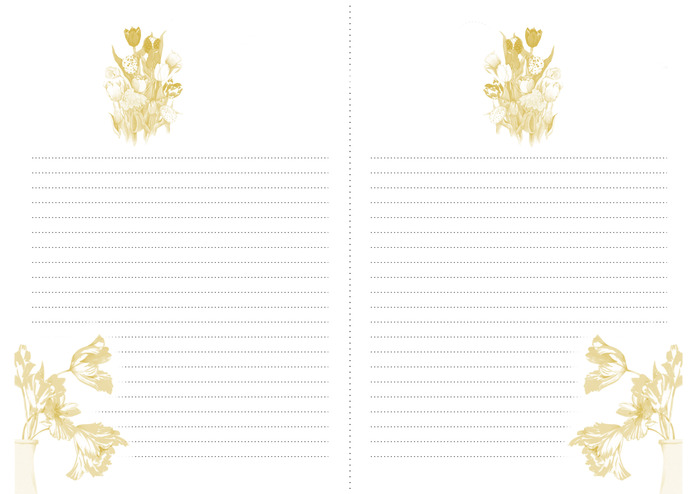
|
Большая коллекция чёрно-белых картинок |
Это цитата сообщения fljuida [Прочитать целиком + В свой цитатник или сообщество!]
|
Мишутки |
Это цитата сообщения lora-lend [Прочитать целиком + В свой цитатник или сообщество!]
|
МК Как сделать страничку для блокнота в редакторе CorelDRAW |
Это цитата сообщения tatianaamo [Прочитать целиком + В свой цитатник или сообщество!]
МК Как сделать страничку для блокнота в редакторе CorelDRAW.
МК Как сделать страничку для блокнота в редакторе CorelDRAW.
Источник. Далее текст автора.
Например, вот такую простую страничку можно сделать за несколько минут:
Саму подложку мы убрать не сможем, но можно изменить края рисунка. Выбираем точку на любой стороне рисунка и кликаем 2 раза левой кнопкой мыши.
Как и в других редакторах, здесь можно поменять шрифт и размер.
|
| Страницы: | [1] |